Приховані папки в Windows 10 нічим не відрізняються від прихованих каталогів XP, крім наявності додаткового шляху, що дозволяє швидко відобразити їх. З огляду на єдиного відмінності в функції шукати інші відмінності в її реалізації в «десятці» і XP не станемо.
Які директорії можуть бути прихованими
Прихований каталог - це типовий каталог, якому присвоєно атрибут «Прихований». Зазвичай приховані папки зустрічаються на системному диску і містять в собі важливі системні файли, видалення або модифікація яких призводить до непрацездатності Windows, що часто бувало з XP (в «десятці» механізм захисту системних файлів вдосконалений). Також користувач може самостійно призначати атрибут «прихований» будь-якого каталогу, наприклад, приховати особисті дані від цікавих користувачів, що мають доступ до комп'ютера.
Ще віруси можуть приховувати файли і каталоги на знімних носіях і замінювати собою ці документи, щоб при подвійному натисканні на них користувач активував шкідливий код.
Як приховати що-небудь
У «десятці», як і XP, приховати папку або файл зможе навіть новачок, тільки освоює основи роботи в Windows 10. Робиться це в такий спосіб.
- Відкриваємо директорію, в якій розташована цільова папка, і викликаємо діалог її «Властивостей».
- У першій вкладці діалогового вікна опускаємося до розділу «Атрибути» і відзначаємо прапорцем однойменний пункт.
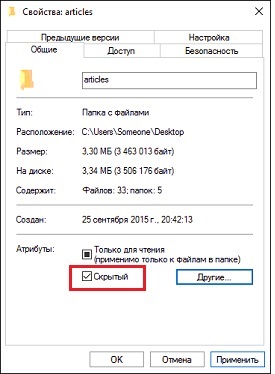
У діалоговому вікні погоджуємося з присвоєнням атрибута всім охочим в директорії об'єктів.
Як активувати опцію приховування або відображення
Як говорили раніше, в «десятці» з'явився більш швидкий шлях заховати з очей або навпаки показати приховані об'єкти.
- Запускаємо вікно провідника (відкриваємо «Мій комп'ютер» або будь-який каталог).
- Переходимо на вкладку «Вид».
- Тиснемо на кнопку «Показати або приховати».
- Відзначаємо прапорцем «Приховані файли».
Подивіться ще: Інсталяція віртуальної машини для Windows 10
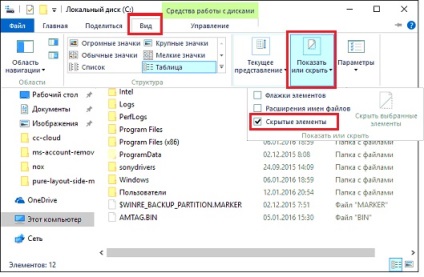
Все заховані об'єкти миттєво відобразяться, але такі директорії і файли будуть пофарбовані в менш яскравий колір (див. Іконку каталогу «ProgramData» на скріншоті).
Другим методом відобразити заховані директорії є класичний спосіб, як і в XP.
- Заходимо в «Панель управління» і перемикаємо її вид в режим «Значки».
- Кількома «Параметри провідника».
- У вкладці «Вид» перегортаємо список вниз і ставимо чекбокс біля опції «Приховані папки та файли» в потрібне положення.
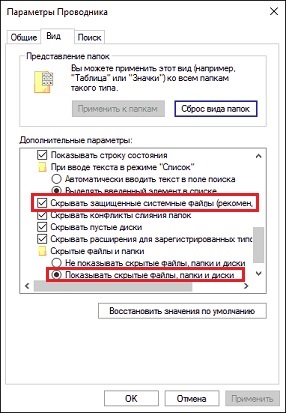
Як знайти приховані каталоги
Виявити папки, яким присвоєно атрибут «Прихований» в XP і Windows 10 можна лише, включивши відображення прихованих об'єктів, відкриваючи можливе місце їх розташування. Але користувач може заховати особисті дані в нетрі системи або в директорію з грою, що значно знижує шанси на успіх.
Що цікаво, пошук в такому випадку виявляє невидимі для користувача компоненти файлової системи, необхідно лише знати назву документів, які імовірно приховані на комп'ютері.
Розробники з команди SecurityXploded вирішили виправити цей недолік і створили вільно поширювану програму Hidden File Finder. Вона шляхом багатопотокового сканування файлової системи диска знаходить файли і директорії з атрибутом «Прихований» і відображає їх синім кольором для простоти сприйняття інформації.
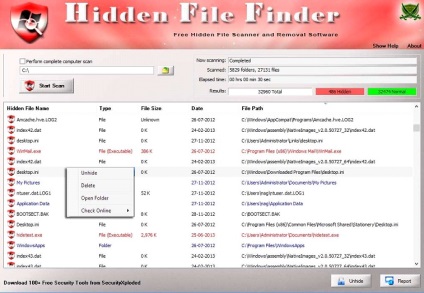
За допомогою контекстного меню користувач може видаляти об'єкти файлової системи, змінювати їх атрибути і відкривати папки в провіднику або файли в стандартній для обраного типу програмі.
(Visited 1 083 times, 5 visits today)